Si recibe el error 'Formato de base de datos no reconocido' cuando intenta acceder a sus bases de datos de Microsoft Access, lo respaldamos. Encontramos 4 posibles soluciones para este problema. En esta guía, enumeraremos los pasos a seguir para que pueda deshacerse rápidamente de este mensaje de error.
Soluciones para corregir errores de 'Formato de base de datos no reconocido'
Método 1: use la opción de reparación automática
- Inicie Access> vaya a Herramientas de base de datos.
- Selecciona el Base de datos compacta y de reparación opción
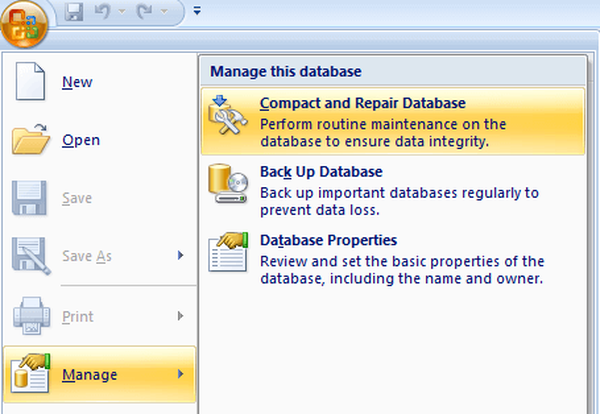
- Una nueva ventana se abrirá. Seleccione el archivo de base de datos que desea reparar (el archivo que activa este código de error).
- Presione el botón Compacto para iniciar el proceso de reparación.
Además, es posible que también desee consultar nuestra guía sobre cómo solucionar problemas de corrupción de archivos de Microsoft Access. Con suerte, algunas de las correcciones enumeradas en esa guía funcionarán para usted.
Método 2: editar columnas con nombres de más de 32 caracteres
Otra forma rápida de corregir este error es abrir los archivos problemáticos en Microsoft Access y luego editar todas las columnas con nombres que tengan más de 32 caracteres..
A veces, si usa demasiados caracteres, es posible que Access no cargue correctamente los archivos respectivos. Por supuesto, este método es adecuado para archivos pequeños. Hacer estos cambios manualmente en archivos grandes lleva demasiado tiempo.
Método 3: convertir la base de datos a formato de archivo .accdb
La tercera solución consiste en convertir su base de datos a la accdb formato. Sin embargo, para utilizar esta solución, necesita Microsoft Access 2010. Simplemente abra los archivos problemáticos y MS Access 2010 convertirá automáticamente los archivos respectivos a la extensión .accdb.
Método 4: desinstale las actualizaciones recientes
Si este problema apareció poco después de instalar las últimas actualizaciones de Windows, desinstale los parches respectivos y verifique si el problema persiste. A veces, las nuevas actualizaciones de Windows 10 pueden provocar varios problemas técnicos. Por ejemplo, se sabe que Windows 7 KB4480970 desencadena este error.
La solución más sencilla para corregir este error es desinstalar las actualizaciones problemáticas.
Si encontró otras soluciones para corregir errores de base de datos no reconocidos, háganoslo saber en los comentarios a continuación..
GUÍAS RELACIONADAS QUE DEBE VERIFICAR:
- Cómo recuperar una base de datos eliminada en Windows
- Los 5 mejores programas para antiguos alumnos para gestionar mejor sus bases de datos de alumnos
- Solución: 'Posible error de base de datos de Windows Update detectado'
- acceso Microsoft
- reparación de windows 10
 Friendoffriends
Friendoffriends



